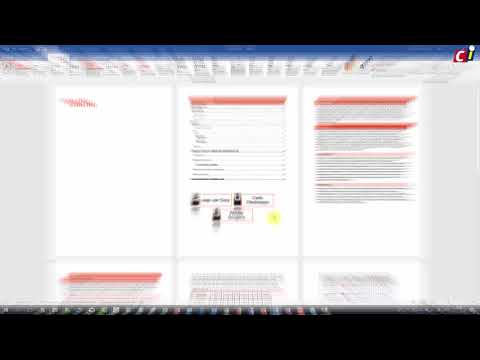Een Apple ID wordt gebruikt om toegang te krijgen tot bijna alle producten en diensten van Apple. U hebt er een nodig om aankopen te doen in de iTunes- en App Stores, en uw Apple ID geeft u toegang tot iCloud en back-upservices voor uw iDevice. Het aanmaken van een Apple ID duurt slechts een paar minuten en is helemaal gratis. Volg deze handleiding om te leren hoe.
Stappen
Methode 1 van 3: De website gebruiken

Stap 1. Navigeer naar de Apple ID-aanmaakpagina
Het aanmaken van een Apple ID is gratis.

Stap 2. Voer uw primaire e-mailadres in
Om een Apple ID aan te maken, moet u een geldig e-mailadres invoeren. Dit wordt gebruikt als e-mailadres voor contact en wordt ook uw Apple ID. Wanneer u zich aanmeldt bij een service waarvoor Apple ID vereist is, voert u dit e-mailadres en het wachtwoord in dat u aanmaakt.

Stap 3. Maak een sterk wachtwoord aan
Op uw Apple ID staan uw winkeltransacties, evenals veel informatie over de Apple-apparaten die u gebruikt. Zorg ervoor dat uw wachtwoord veilig is en gebruik cijfers en symbolen om het sterker te maken.

Stap 4. Voer een beveiligingsvraag en uw geboortedatum in
Deze worden gebruikt voor het geval u uw wachtwoord bent vergeten en een nieuw wachtwoord moet aanvragen. Apple gebruikt deze informatie om uw identiteit te verifiëren voordat ze u een nieuw wachtwoord stuurt.

Stap 5. Vul uw naam en adres in
Apple heeft deze informatie nodig voor alle aankopen die u met deze Apple ID doet. Uw postadres laat hen weten waar mensen hun producten gebruiken.

Stap 6. Kies ervoor om je af te melden voor e-mails
Apple meldt u automatisch aan voor het ontvangen van nieuwsbrieven en productupdates via de door u verstrekte e-mail. Als u deze liever niet ontvangt, schakelt u de selectievakjes uit.

Stap 7. Voer de CAPTCHA in
Typ de tekens die in de afbeelding worden weergegeven. Als u ze niet kunt lezen, klikt u op de knop "Probeer een andere afbeelding" om een nieuwe te krijgen, of op de knop "Visiebeperking" om de afbeelding hardop voor te laten lezen.

Stap 8. Lees en ga akkoord met de voorwaarden
Voordat je je ID kunt aanmaken, moet je aangeven dat je de Servicevoorwaarden en het Privacybeleid hebt gelezen. Als u dat hebt gedaan en u gaat ermee akkoord, vink dan het vakje aan. Klik op de knop Maak Apple ID aan. U ontvangt een e-mail waarin u wordt gevraagd te bevestigen dat u de Apple ID hebt aangemaakt.
Bij het aanmaken van een Apple ID via de website hoeft u geen factuurgegevens in te voeren. Zodra u zich ermee aanmeldt bij iTunes, wordt u echter gevraagd een creditcard- en factuuradres in te voeren
Methode 2 van 3: Uw iPhone of iPad gebruiken

Stap 1. Open de app Instellingen
Scroll naar beneden en selecteer iTunes & App Stores. Als er al een Apple ID is aangemeld, tikt u op de knop Afmelden.

Stap 2. Tik op Nieuwe Apple ID maken
U wordt gevraagd de winkel te selecteren waarvoor u de ID aanmaakt. Selecteer de winkel die geschikt is voor uw locatie. Tik op Gereed om te bevestigen en vervolgens op Volgende.

Stap 3. Lees de algemene voorwaarden
U kunt ervoor kiezen deze ook naar u te laten mailen. Doe dit door een geldig e-mailadres in te voeren en op Verzenden per e-mail te tikken. Tik om door te gaan op Akkoord en nogmaals op Akkoord om te bevestigen.

Stap 4. Geef uw e-mailadres op
Dit e-mailadres wordt uw Apple ID. U gebruikt dit e-mailadres om u aan te melden bij Apple-services die gebruikmaken van de Apple ID. Zorg ervoor dat u ook een sterk wachtwoord maakt, want uw Apple ID bevat veel persoonlijke en financiële informatie.
U moet drie beveiligingsvragen maken die zullen worden gebruikt als u uw wachtwoord bent vergeten

Stap 5. Voer uw factuurgegevens in
Kies uw creditcardtype en voer de juiste informatie in. U moet ook een correct factuuradres invoeren.
Als u naar de onderkant van de creditcardlijst scrolt, kunt u "Geen" selecteren en het factureringsgedeelte omzeilen. U kunt pas iets kopen als u geldige factuurgegevens invoert

Stap 6. Verifieer uw account
Nadat je je account hebt aangemaakt, wordt er een verificatie-e-mail verzonden naar het e-mailadres dat je hebt opgegeven als je Apple ID. Het bevat een link die u moet bezoeken om uw account te activeren. Klik erop en voer vervolgens uw nieuwe Apple ID en wachtwoord in om deze te activeren.
Methode 3 van 3: iTunes gebruiken

Stap 1. Open iTunes
Klik op het winkelmenu. Selecteer Maak Apple ID aan in het Store-menu. Klik op Doorgaan in het nieuwe venster dat verschijnt.

Stap 2. Lees en ga akkoord met de algemene voorwaarden
Nadat u ze hebt gelezen, vinkt u het vakje aan en klikt u op Akkoord.

Stap 3. Vul uw gegevens in
U moet een e-mailadres invoeren dat uw Apple ID wordt. U voert uw Apple ID in wanneer u zich moet aanmelden bij Apple-services. U moet ook een goed, sterk wachtwoord invoeren. Het moet minimaal 8 tekens lang zijn en letters en cijfers bevatten.
U moet ook een beveiligingsvraag en uw geboortedatum maken om uw identiteit te verifiëren als u uw wachtwoord vergeet

Stap 4. Bepaal of u zich wilt afmelden voor e-mails van Apple
Onderaan het formulier staan twee selectievakjes. Ze zijn standaard aangevinkt. Als u geen promotionele e-mails en nieuwsbrieven van Apple wilt ontvangen, schakelt u de selectievakjes uit.

Stap 5. Voer uw factuurgegevens in
Kies het juiste kaarttype en voer uw creditcardgegevens en factuuradres in. Als u liever geen creditcard aan uw account toevoegt, klikt u op de optie Geen. U moet creditcardgegevens invoeren als u van plan bent aankopen te doen in iTunes of de App Store, maar u hebt deze niet nodig voor gratis items.

Stap 6. Verifieer uw account
Klik op Gereed om uw Apple ID aan te maken. U ontvangt een e-mail met een link waarmee u uw account kunt verifiëren. Nadat uw account is geverifieerd, kunt u zich met uw nieuwe Apple ID aanmelden bij elk Apple-product of -service.

Stap 7. Klaar
Tips
- Het is vaak handig om al uw informatie van tevoren bij de hand te hebben, inclusief uw creditcard- of PayPal-gegevens.
- Als u een account aanmaakt via de Apple-website, hoeft u geen betaalmethode in te voeren, maar u kunt de iTunes Store pas gebruiken als u dit doet.